워드에서 엔터표시를 없애는 방법에 대해 알려드릴게요! 이 엔터표시는 단락 기호라고도 불리며, 문서 작성 시 단락이 끝나는 부분을 나타내는 데 도움을 주는 기능이에요. 하지만 때로는 이 기호가 문서를 어수선하게 만들 수 있어, 없애고 싶을 때가 있죠. 워드 엔터표시 없애기 시작해 보져.
그럼, 어떻게 없앨 수 있을까요? 다음은 간단한 단계별 방법입니다:
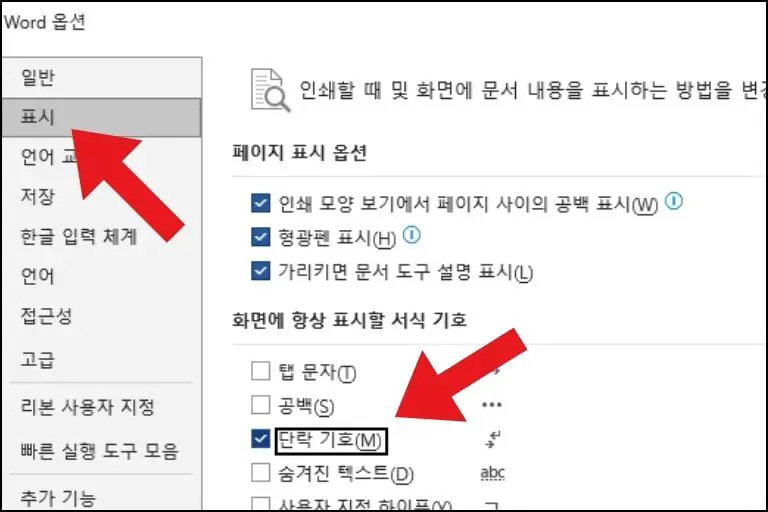
워드 실행: 먼저, 워드 프로그램을 열고 문서를 작성해 보세요.
‘파일’ 메뉴 클릭: 워드 상단의 탭 메뉴에서 ‘파일’을 클릭해주세요.
‘옵션’ 선택: 파일 메뉴의 하단에 있는 ‘옵션’을 클릭합니다.
‘표시’ 메뉴로 이동: 워드 옵션 창에서 ‘표시’ 탭을 선택합니다.
단락 기호 체크 해제: ‘화면에 항상 표시할 서식 기호’ 섹션에서 ‘단락 기호’ 옵션의 체크박스를 해제합니다.
변경 사항 저장: 설정을 마친 후, 확인 버튼을 눌러 변경 사항을 저장합니다.
이렇게 하면, 워드 문서에서 엔터표시가 사라지게 되어 보다 깔끔한 문서 작성이 가능해집니다. 다만, 이 기호가 없어지면 단락 간의 구분이 조금 어려워질 수 있으니 이 점은 유의해주세요.
이 방법은 Microsoft Office의 다양한 버전에서 유사하게 적용됩니다. 만약 더 자세한 설명이 필요하다면, 참고한 블로그 글들을 살펴보시면 좋을 것 같아요.







